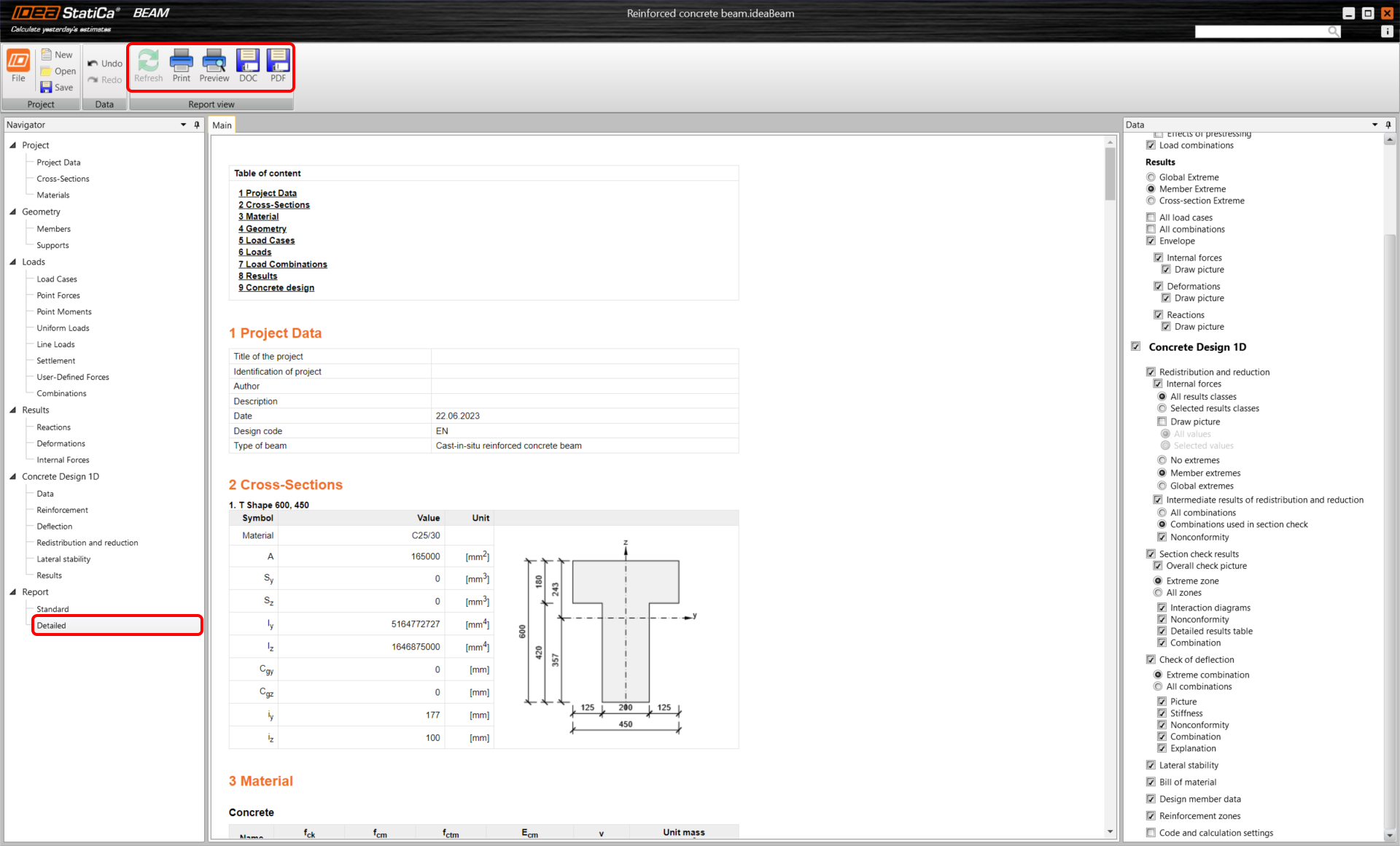1 Neues Projekt
Starten wir IDEA StatiCa und wählen wir die Anwendung Beam.
Sie erstellen ein neues Projekt, indem Sie auf Neu klicken. Das Fenster des Assistenten wird geöffnet, um die Eingabe zu beschleunigen. Beginnen Sie mit der Auswahl von Ortbetonbalken, bewehrtem Typ und Einfeldträger. Fahren Sie mit Weiter zum nächsten Schritt des Assistenten fort .
Falls noch nicht voreingestellt, setzen Sie die Länge des Trägers auf 6 m.
Nun müssen Sie einen Code, einen nationalen Anhang, einen Querschnitt und Lasten festlegen. In diesem einfachen Beispiel wählen Sie einen T-Querschnitt und ändern die Abmessungen wie folgt.
Nach der Eingabe der variablen Last schließen Sie die Erstellung des Modells ab.
Das folgende Modell wird auf Ihrem Bildschirm erscheinen.
2 Berechnung
Wenn Sie keine weiteren Lasten hinzufügen möchten, können Sie direkt zum Register Schnittgrößen im Navigator gehen. Sie können alle Ergebnisse der Schnittgrößen von jedem Lastfall oder jeder Kombination im Projekt durchgehen. Wenn Sie die angezeigten Ergebnisse ändern möchten, verwenden Sie das hervorgehobene Kombinationsfeld, um sie wie gewünscht einzustellen. Die Extremwerte sind in der Tabelle mit den Kombinationsbeschreibungen direkt darunter zusammengefasst, so dass Sie leicht herausfinden können, wie die Extremwerte erreicht wurden.
Nach diesen Ergebnissen kommen Sie zur eigentlichen Bemessung und Bewehrung des Trägers. Zunächst werfen Sie einen Blick in die Daten, wo Sie die durchzuführenden Nachweise und Berechnungen sowie einige Einstellungen, die sich auf die Nachweise auswirken, wie z.B. die Expositionsklassen, festlegen können. Ändern wir die Expositionsklasse für die Karbonisierung auf XC2.
Kommen wir nun zur eigentlichen Bewehrung. Es gibt Bewehrungszonen im Balken, die modifiziert werden können (Sie können auch einige Vorlagen dafür verwenden). Sie geben die Bewehrung für die erste Zone A-A ein, indem Sie auf das Bild der entsprechenden Form in der Darstellung klicken.
Beginnen Sie mit der ersten Vorlage im Menüband und stellen Sie die Zahlen wie hier gezeigt ein:
Nachdem Sie auf OK geklickt haben , sollten Sie sehen, dass die Zone A-A an beiden Enden des Trägers verstärkt ist. Beenden wir die Arbeit für Zone B-B.
Wiederholen Sie die Schritte, um die Vorlage zu verwenden (sie merkt sich die letzte Eingabe) und ändern Sie die Anzahl der unteren Stäbe auf 3 und den Abstand der Bügel auf 0,25 m.
Wenn die Bewehrung fertig ist, sind als letzte Eingabe die Parameter für die seitliche Stabilität erforderlich. Geben Sie Folgendes ein: die Breite des Flansches unter Druck, die Höhe in der Mitte der Spannweite und die Knicklänge für Torsion. Der Nachweis ist sofort verfügbar.
3 Nachweis
Um die Nachweise auszuführen, klicken Sie im Navigator auf Ergebnisse. Das erste, was Sie nach den Berechnungen sehen, ist eine Zusammenfassung aller Nachweise. Am schnellsten können Sie sich vergewissern, dass alles in Ordnung ist, wenn Sie auf der rechten Seite des Bildschirms nachsehen.
Mit dem oberen Menüband können Sie die Ergebnisse durchgehen, und Sie können immer die Auslastung im Bild des Modells sehen. Werfen wir einen Blick auf die Auslastung des Spannungsbegrenzungsnachweises für Beton.
Sie können auch zu den Durchbiegungsnachweisen wechseln.
Wenn Sie die detaillierten Ergebnisse in einer visualisierten Form sehen möchten, können Sie alle Zonen in das RCS-Modul von Detail exportieren.
Sie landen auf der Registerkarte RCS Section, wo Sie mit der Schaltfläche All Berechnungen durchführen können.
Wenn Sie zu den Ergebnissen gehen und zwischen den Registerkarten wechseln, können Sie alle für den ausgewählten Abschnitt durchgeführten Nachweise durchgehen.
Um zurück zu IDEA StatiCa Beam zu gelangen, schließen Sie einfach das RCS-Fenster.
4 Bericht
Zuletzt gehen Sie zur Berichtsvorschau/Drucken. IDEA StatiCa bietet einen vollständig anpassbaren Bericht, den Sie ausdrucken oder in einem editierbaren Format speichern können.
Sie haben nun einen Stahlbetonträger nach Eurocode bemessen, bewehrt und nachgewiesen.